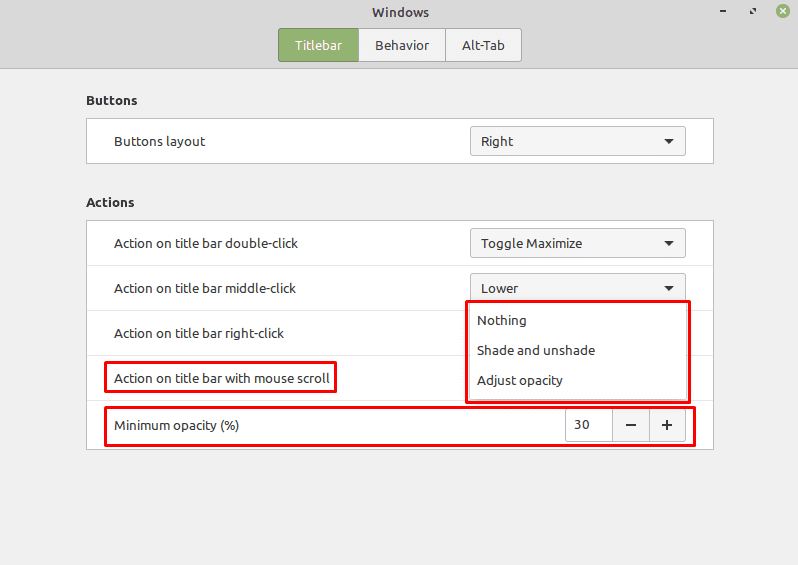Linux Mint nabízí širokou škálu možností konfigurace, včetně možnosti změnit způsob, jakým se chová záhlaví libovolného okna.
Chcete-li nakonfigurovat nastavení záhlaví, stiskněte klávesu Super, zadejte „Windows“ a stiskněte Enter.
Tip: Klávesa „Super“ je název, který mnoho linuxových distribucí používá k označení klávesy Windows nebo klávesy Apple „Command“, přičemž se vyhýbá jakémukoli riziku problémů s ochrannou známkou.
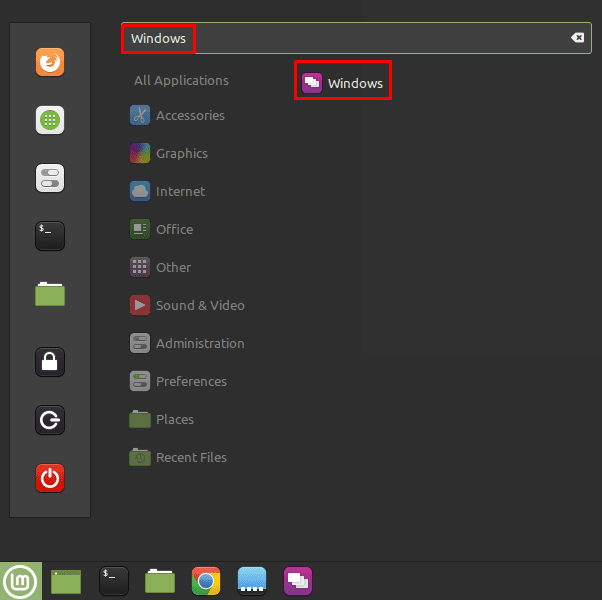
Ve výchozí záložce „Titlebar“ je první možností, kterou můžete nakonfigurovat, kam ikony minimalizovat, maximalizovat a zavřít okna, pomocí rozevíracího pole „Rozvržení tlačítek“. Tlačítka jsou standardně umístěna na pravé straně, jak je známo uživatelům Windows. Možnosti vám umožňují umístit tlačítka vlevo, zobrazit pouze tlačítko „zavřít okno“ nebo rozdělit ikony vlevo a vpravo.

Následující tři možnosti vám umožňují vybrat, co se stane, když na titulní lištu kliknete dvakrát, prostředním kliknutím nebo pravým tlačítkem. Každá možnost má stejný seznam dostupných možností, ačkoli ve výchozím nastavení mají jiné hodnoty. Zmíněná kliknutí můžete nakonfigurovat na: „Toggle Shade“, „Toggle Maximise“ „Toggle Maximize Horizontally“, „Přepnout maximalizovat svisle“, „Přepnout na všech pracovních plochách“, „Přepnout vždy nahoře“, „Minimalizovat“, „Nabídka“, „Snížit“ nebo "Žádný".
„Toggle Shade“ skryje celé okno s výjimkou záhlaví. „Toggle Maximise“ maximalizuje okno nebo jej vrátí do předchozí velikosti okna. „Toggle Maximize Horizontally“ dělá totéž jako „Toggle Maximise“, ale pouze horizontálně. „Toggle Maximize Vertically“ dělá totéž jako „Toggle Maximise“, ale pouze vertikálně. „Přepnout na všech pracovních plochách“ se používá k nastavení nebo zrušení nastavení okna, aby se zobrazovalo na všech pracovních plochách. „Přepnout vždy navrchu“ se používá k povolení nebo zakázání vždy navrchu okna. „Minimise“ minimalizuje okno. „Nabídka“ otevře nabídku po kliknutí pravým tlačítkem. „Snížit“ přesune okno pod všechna ostatní okna, ale neminimalizuje je. „Žádný“ deaktivuje akci a nemá žádný účinek.
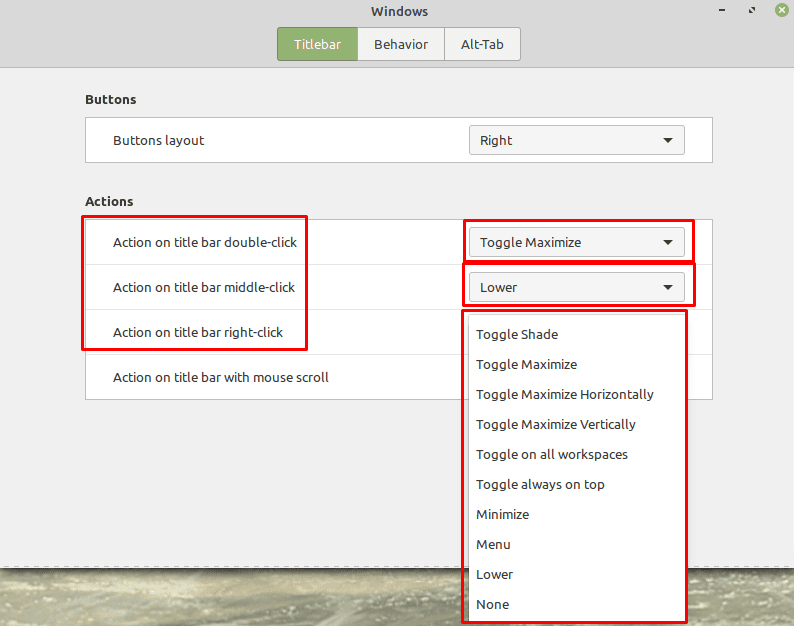
Poslední položka vám umožňuje nakonfigurovat, co se stane, když použijete rolovací kolečko na záhlaví. Výchozí hodnota je „Nic“, ale můžete také vybrat „zastínovat a odstínovat“ nebo „Upravit krytí“.
Pokud se rozhodnete použít k úpravě krytí oken rolovací kolečko, můžete také nakonfigurovat minimální krytí, které můžete na okna použít. Toto výchozí nastavení je minimální neprůhlednost 30 %, což by mělo pro většinu případů stačit.
Tip: Buďte velmi opatrní, nastavte příliš nízkou krytí, můžete udělat okno zcela průhledné, což může ztížit jeho hledání a opravu.